1、宝塔面板后台FTP功能的基本设置
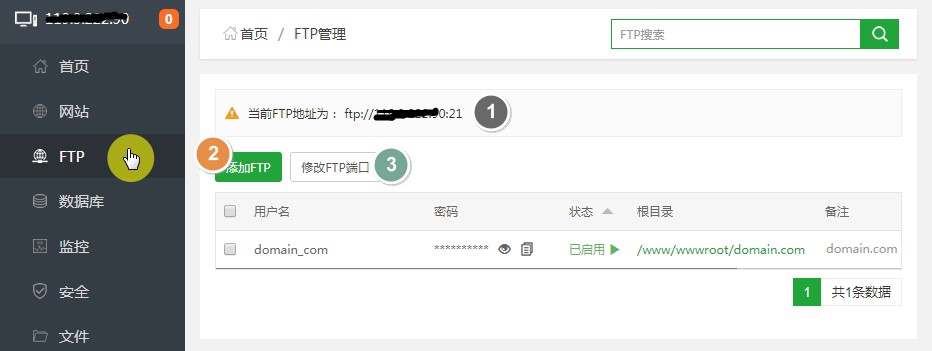
进入宝塔面板后台,点击左侧菜单 -> FTP,进入FTP管理页。FTP默认地址:
ftp://IP地址:21 默认端口
21,若您需要修改默认端口,可以点击  ,修改
,修改默认端口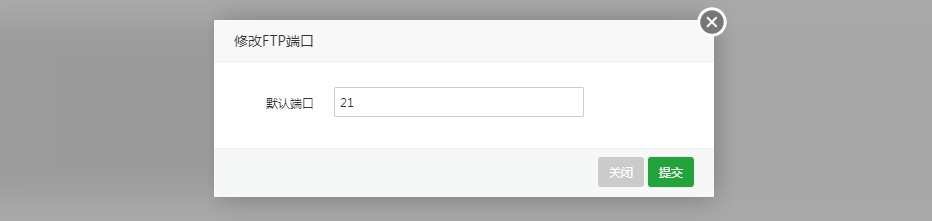
直接修改默认端口,然后点击
 即可。
即可。1-1、FTP列表上的一些小挂件功能
我们看到,FTP服务器列表里已经开通的domain_com账号:
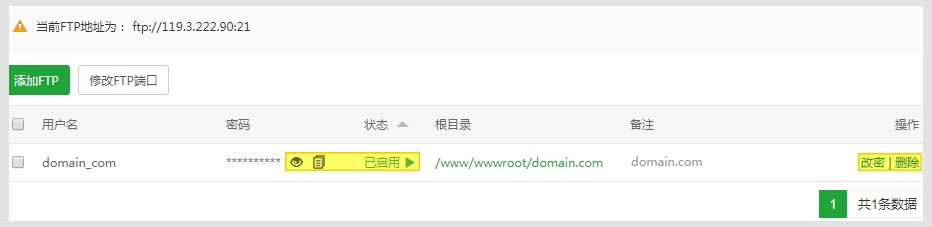
(1)、通过点击
 点显示和隐藏FTP用户密码;
点显示和隐藏FTP用户密码;(2)、点击后面的
 复制账号信息;
复制账号信息;(3)、点击
 来切换开启及关闭状态;
来切换开启及关闭状态;
(4)、点击操作里面的改密可以快速修改FTP的密码,点击弹出窗口如下:
点击  改变随机密码,然后,直接点击
改变随机密码,然后,直接点击  来保存新设置的密码。
来保存新设置的密码。
(5)、点击删除就可以直接删除本条FTP账号信息。
2、使用FTP客户端连接FTP上传下载源码
FTP工具,网上有好多,就不一一介绍了,我们今天以FileZilla为例进行讲解。
FileZilla(以下简称FZ)是一个免费开源的FTP软件,分为客户端版本和服务器版本,具备所有的FTP软件功能。可控性、有条理的界面和管理多站点的简化方式使得Filezilla客户端版成为一个方便高效的FTP客户端工具,而FileZilla Server则是一个小巧并且可靠的支持FTP&SFTP的FTP服务器软件。
我们主要使用客户端,所以针对客户端给朋友们做个说明:
在步1,输入主机(IP地址或网址)形式如:10.24.12.22 或 www.domain.com;
在步2、步3分别输入FTP的用户名及密码;
步4,一般默认FTP主动端口都为21,无需修改(即便此处不输入端口号,FZ也会自动连接默认端口);
点击步5,快速连接即可,连接成功会看到主机或服务器的欢迎信息,文件列表也会出现目录。
2-1、FTP的2种模式:主动模式 及 被动模式
需要说明的是——
前面我们讲过,在服务器及服务器提供商,都有关于端口放行的设置,一般来说,服务器类型分为2类:
Linux及Windows,好多朋友会发现,有时FTP连接不到服务器,这就是首先要考虑,端口是否已经正确放行,提及FTP的2种模式,都有不同的端口,下面再次说一下:
FTP主动端口 20/21
FTP被动端口(Windows) 3000~4000
FTP被动端口(Linux)39000~40000
首先要确保以上所说的端口在2处,服务商、宝塔面板安全项都已经放行才可以。
2-2、在FTP工具里是如何切换主动模式及被动模式的呢?
首先,我们打开FZ的设置面板,如上图标注,找到设置,点击进入设置面板。
如上图,点击FTP,看到右侧FTP设置页,在连接FTP若未成功,可以在此点击步1,或步2,切换主被动模式来尝试。
连接成功后,我们就能很方便的上传下载了,在本地文件列表及远程文件列表,拖拽就可以,从本地列表拖向远程列表是上传,从远程列表拖回本地列表是下载。







